首页 / 教程
电脑支付宝怎么领红包?支付宝咻一咻抢红包教程【图解】
2016-12-22 04:18:00
支付宝中的“咻一咻”功能在哪里呢?我们登录网页版,没有发现“咻一咻”的功能。当然,支付宝中的“咻一咻”在手机中,那么如何安装在手机中的支付宝呢?电脑中先安装安卓模拟器。
一、安装《支付宝》
1、那么如何安装在手机中的支付宝呢?显然是不可能平白无故的运行的。我们需要如下图所示的工具,逍遥安卓,上面已经提供下载。
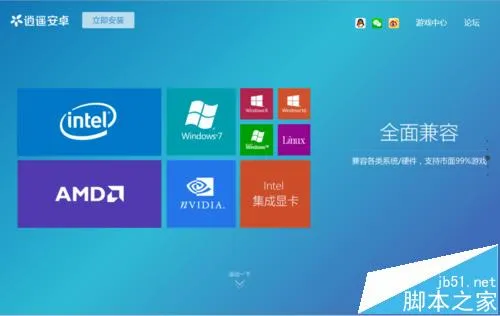
2、为了保证,应用的安全,上面提供支付宝下载,它还会自动安装哦。支付宝安装好之后,在桌面上会有一个(支付宝的图标),我们鼠标左键点击他,就能进入支付宝的界面了。
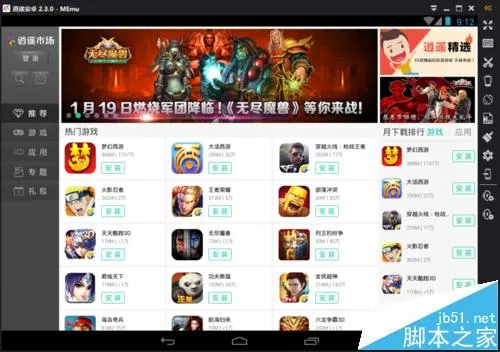
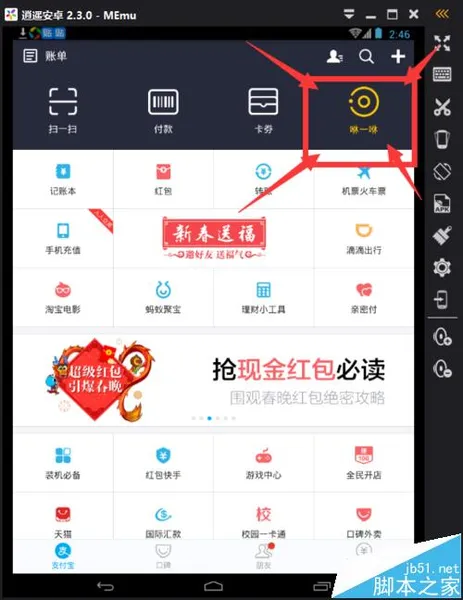
二、用鼠标抢咻一咻
1、打开支付宝,“咻一咻”在哪里呢?在顶端最后一个呢,我们鼠标左键点击就能进入“咻一咻”的界面了。
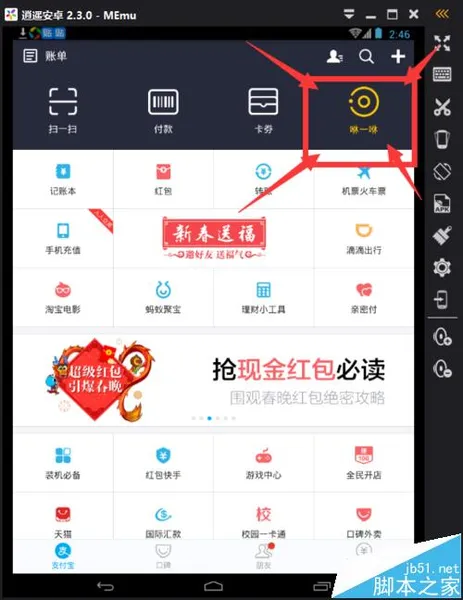
2、进入“咻一咻”界面后,鼠标左键点击,如图中箭头所指的地方,就可以“咻一咻”了。至于能“咻一咻”能“咻”到什么东西,看图2,这是我“咻”到的东西。
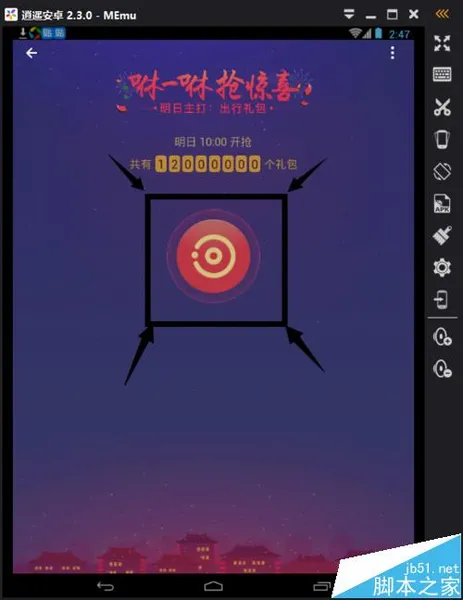
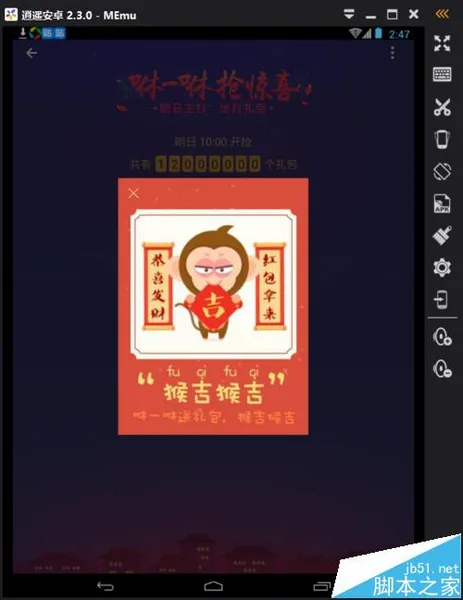
三、用键盘“咻一咻”
1、鼠标我们已经点累了,那么我们怎么使用键盘来“咻一咻”呢?首先,我们可以在,点击鼠标在“咻一咻”的位置设置按键映射,然后在选中“咻一咻”的位置输入按键,右上角保存就能用键盘“咻一咻”了。是不是很简单呢?赶快去试一试吧。
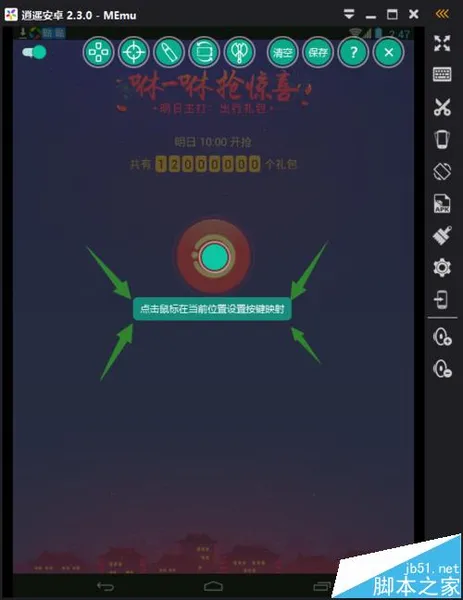
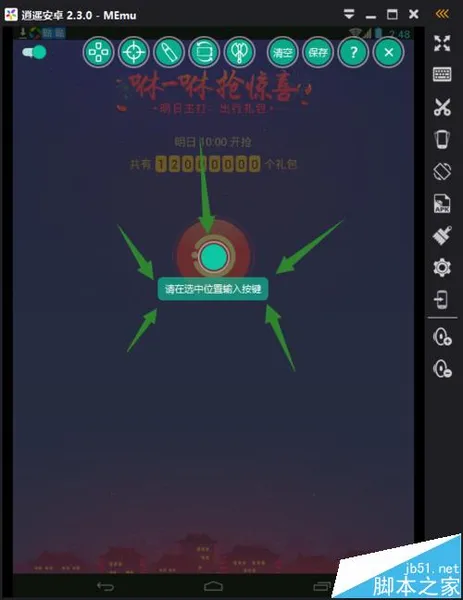
最新内容
| 手机 |
相关内容

笔记本电脑键盘拆卸图解(笔记本电
笔记本电脑键盘拆卸图解(笔记本电脑键盘如何拆卸图解),键盘,键帽,笔记本键盘,位置,连线,取下,结构,图解,笔记本电脑键盘如何拆卸图解“DELL
苹果版梦幻西游手游电脑版下载安装
苹果版梦幻西游手游电脑版下载安装(苹果电脑怎么安装梦幻西游手游),梦幻西游,安装,点击,梦幻西游互通,梦幻西游手游,图标,游戏,电脑怎么安
v380监控怎么连接电脑版(v380pro监
v380监控怎么连接电脑版(v380pro监控电脑版安装),监控,安装,查看,连接,摄像头,电脑版,接线,服务,1. v380pro监控电脑版安装1、首先将电脑和
罗技键盘如何连接电脑连接电脑连接
罗技键盘如何连接电脑连接电脑连接(罗技无线键盘如何连接电脑),键盘,无线,连接,罗技,蓝牙,鼠标,连接电脑,配对,罗技无线键盘如何连接电脑打
机械键盘设置灯光(机械键盘设置灯
机械键盘设置灯光(机械键盘设置灯光怎么关),机械键盘,按键,调节,键盘,键盘灯,模式,点击,呼吸,1. 机械键盘设置灯光怎么关有些键盘为了看起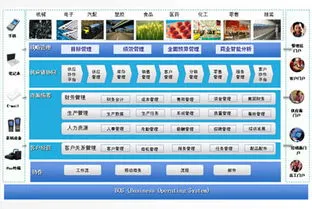
金蝶k3wise15.0破解(金蝶k3WISE15.
金蝶k3wise15.0破解(金蝶k3WISE15.0破解教程),金蝶,企业,财务,预算,产品,业务,中小企业,模块,1.金蝶k3cloud与金蝶K3wise有什么区别?Cloud
电脑键盘失灵无法输入怎么解决
电脑键盘失灵无法输入怎么解决,输入,电脑键盘失灵,点击,键盘驱动,接触,解决方法,设备管理器,驱动程序,在我们使用电脑时候,我们一定需要使用
怎么设置键盘壁纸(平板怎么设置键
怎么设置键盘壁纸(平板怎么设置键盘壁纸),点击,键盘,选择,键盘壁纸,设置,怎么设置,照片,搜狗输,1. 平板怎么设置键盘壁纸首先接入键盘,开启












